Không có hệ điều hành nào hoàn hảo, ngay cả Ubuntu. Dù bạn quan tâm đến năng suất làm việc hay đơn giản là sự dễ dàng trong sử dụng, dưới đây là một số tính năng nổi bật mà Ubuntu nên học hỏi từ Windows để nâng cao trải nghiệm người dùng và giành lợi thế cạnh tranh trong cuộc đua các tính năng hệ điều hành. Những cải tiến này sẽ giúp Ubuntu trở thành một nguồn thông tin công nghệ có thẩm quyền và dẫn đầu, phục vụ tốt hơn cho độc giả Việt.
1. Focus Sessions Của Windows
Nếu bạn là người làm việc trên máy tính, bạn hiểu rõ sự phiền nhiễu có thể lớn đến mức nào. Dòng thông báo, tiếng bíp, đèn nhấp nháy và các cửa sổ bật lên không ngừng có thể khiến bạn cảm thấy như đang ở một lễ hội chứ không phải đang ngồi làm việc nghiêm túc.
Microsoft đã triển khai tính năng Focus Sessions trên Windows rất hiệu quả và đây là điều mà Ubuntu nên lấy cảm hứng. Focus Sessions tự động kích hoạt chế độ Không Làm Phiền (chặn hầu hết thông báo), vô hiệu hóa huy hiệu trên thanh tác vụ (Taskbar badges) và ngăn các biểu tượng trên thanh tác vụ nhấp nháy.
Tính năng này cũng cho phép bạn cài đặt bộ hẹn giờ Pomodoro để định kỳ nhắc nhở bạn nghỉ ngơi sau một khoảng thời gian làm việc. Bạn có thể đặt mục tiêu, đồng bộ hóa bộ hẹn giờ với danh sách việc cần làm và tích hợp Spotify nếu bạn làm việc hiệu quả hơn khi có nhạc.
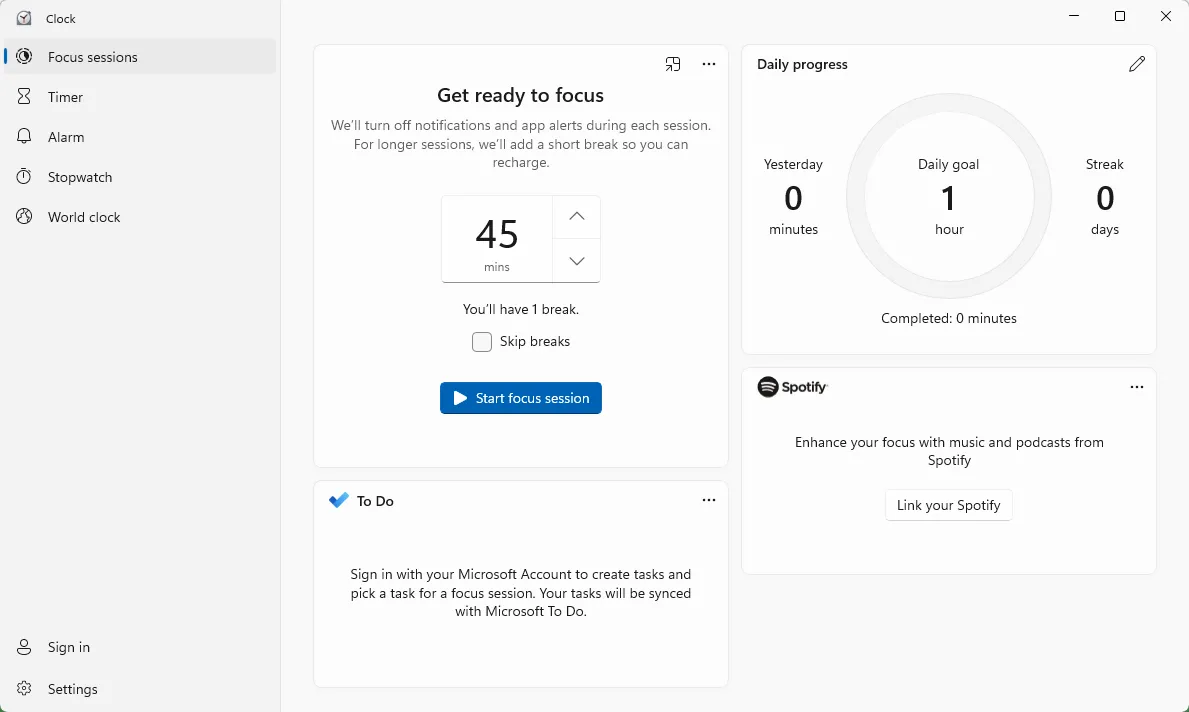 Cửa sổ cài đặt Focus Sessions trên Windows hiển thị các tùy chọn cấu hình chế độ tập trung.
Cửa sổ cài đặt Focus Sessions trên Windows hiển thị các tùy chọn cấu hình chế độ tập trung.
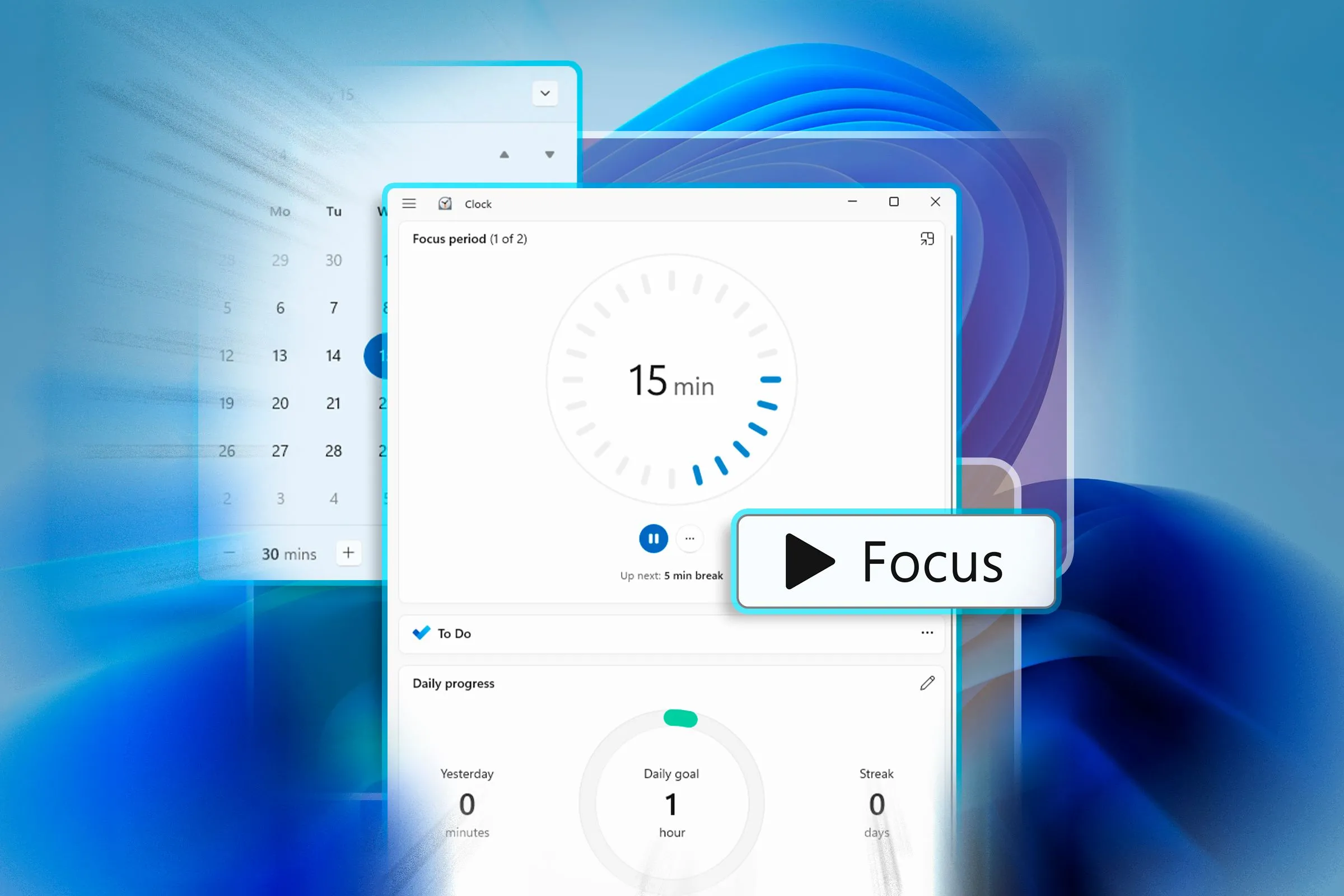 Giao diện Windows 11 hiển thị ứng dụng Đồng hồ ở chế độ Focus Session với đồng hồ Pomodoro.
Giao diện Windows 11 hiển thị ứng dụng Đồng hồ ở chế độ Focus Session với đồng hồ Pomodoro.
2. Hỗ Trợ Khóa Truy Cập (Passkey)
Passkey, được xem là một sự thay thế (một phần) cho mật khẩu truyền thống, sẽ ngày càng trở nên phổ biến trong tương lai. Tuy nhiên, Ubuntu hiện tại không có cách nào xử lý Passkey một cách tự nhiên.
Sự tích hợp Passkey trên Windows cực kỳ đơn giản. Khi bạn đã thiết lập Windows Hello — một điều kiện tiên quyết cho Passkey trên Windows — bạn sẽ bắt đầu thấy các lời nhắc tạo Passkey bất cứ khi nào truy cập một trang web hỗ trợ chúng. Tính năng này thậm chí còn tích hợp với các trình duyệt không phải Edge, như Firefox. Bạn có thể quản lý Passkey của mình bằng cách nhấn tổ hợp phím Windows + i, sau đó điều hướng đến Tài khoản > Passkeys.
![]() Biểu tượng Windows 11 cùng chìa khóa và các icon bảo mật, nhận diện khuôn mặt, minh họa cho tính năng Passkey.
Biểu tượng Windows 11 cùng chìa khóa và các icon bảo mật, nhận diện khuôn mặt, minh họa cho tính năng Passkey.
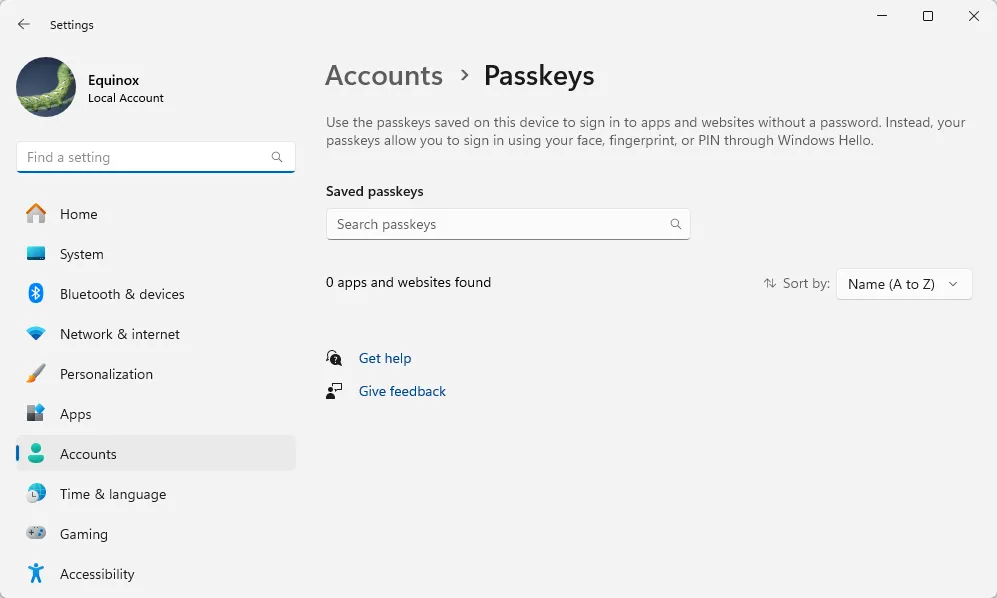 Cửa sổ quản lý Passkey trong Cài đặt Windows 11, nơi người dùng có thể thêm hoặc xóa khóa truy cập.
Cửa sổ quản lý Passkey trong Cài đặt Windows 11, nơi người dùng có thể thêm hoặc xóa khóa truy cập.
3. Tùy Chọn Ghim Cửa Sổ Nâng Cao
Tính năng ghim cửa sổ của hệ điều hành Windows thật tuyệt vời, trực quan và hiệu quả, đặc biệt trên Windows 11. Giống như hầu hết các hệ điều hành khác, bạn có thể kéo một cửa sổ đến hai bên màn hình để ghim nó vào cạnh. Tuy nhiên, các biến thể không chỉ dừng lại ở đó. Nếu bạn kéo một cửa sổ vào góc màn hình, nó sẽ tự động thay đổi kích thước để chiếm một phần tư màn hình của bạn.
Từ đó, bạn có thể ghim các cửa sổ còn lại để mỗi cửa sổ chiếm một phần tư màn hình, hoặc lấp đầy một nửa màn hình với một cửa sổ cao và lấp đầy góc còn lại bằng một cửa sổ nhỏ hơn. Nếu bạn di chuột qua nút phóng to (biểu tượng hình vuông giữa nút thu nhỏ và đóng), bạn sẽ thấy tất cả các cấu hình cửa sổ mặc định có sẵn.
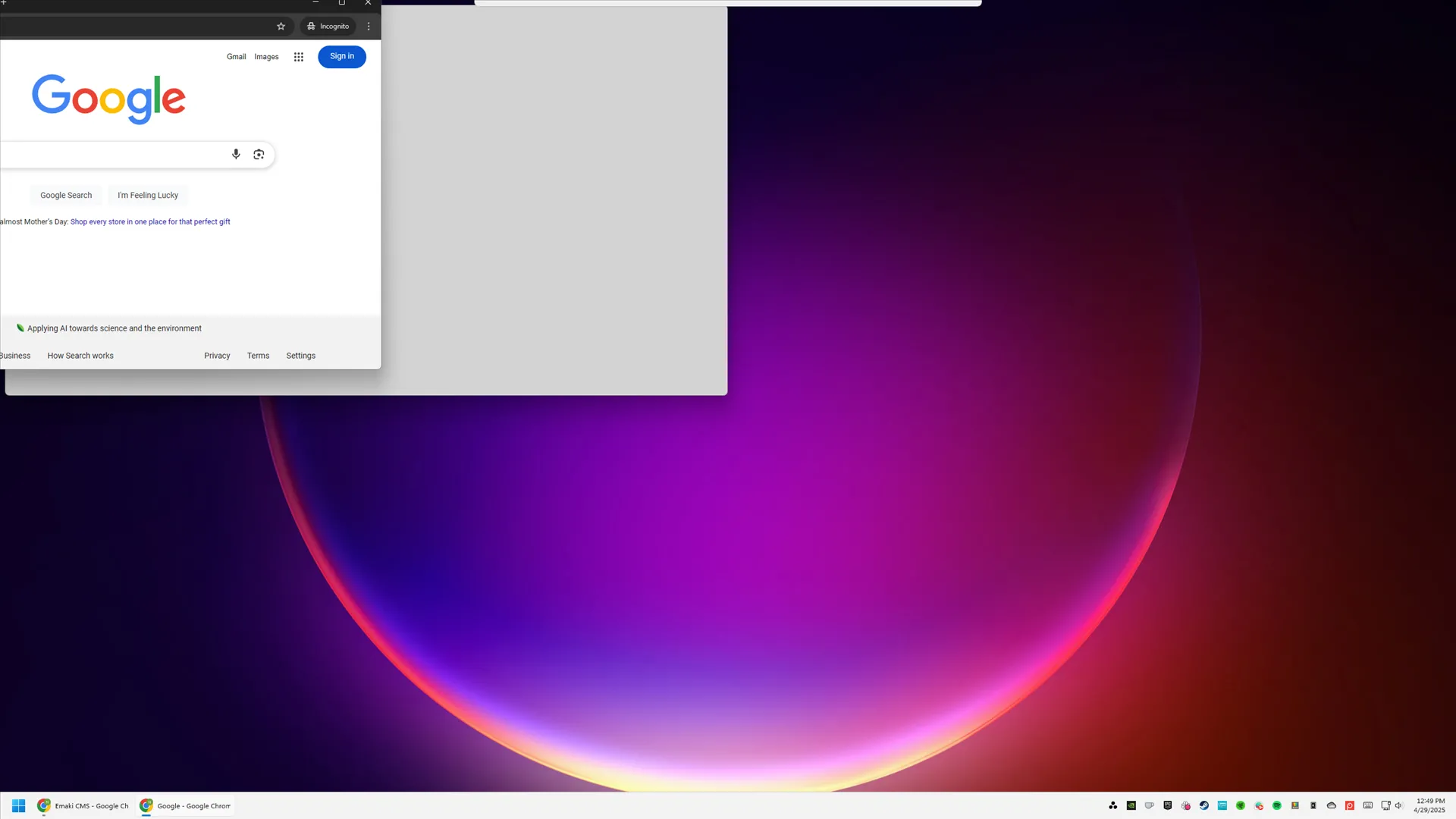 Giao diện Windows 11 minh họa cách ghim trình duyệt Google Chrome vào góc trên bên trái màn hình.
Giao diện Windows 11 minh họa cách ghim trình duyệt Google Chrome vào góc trên bên trái màn hình.
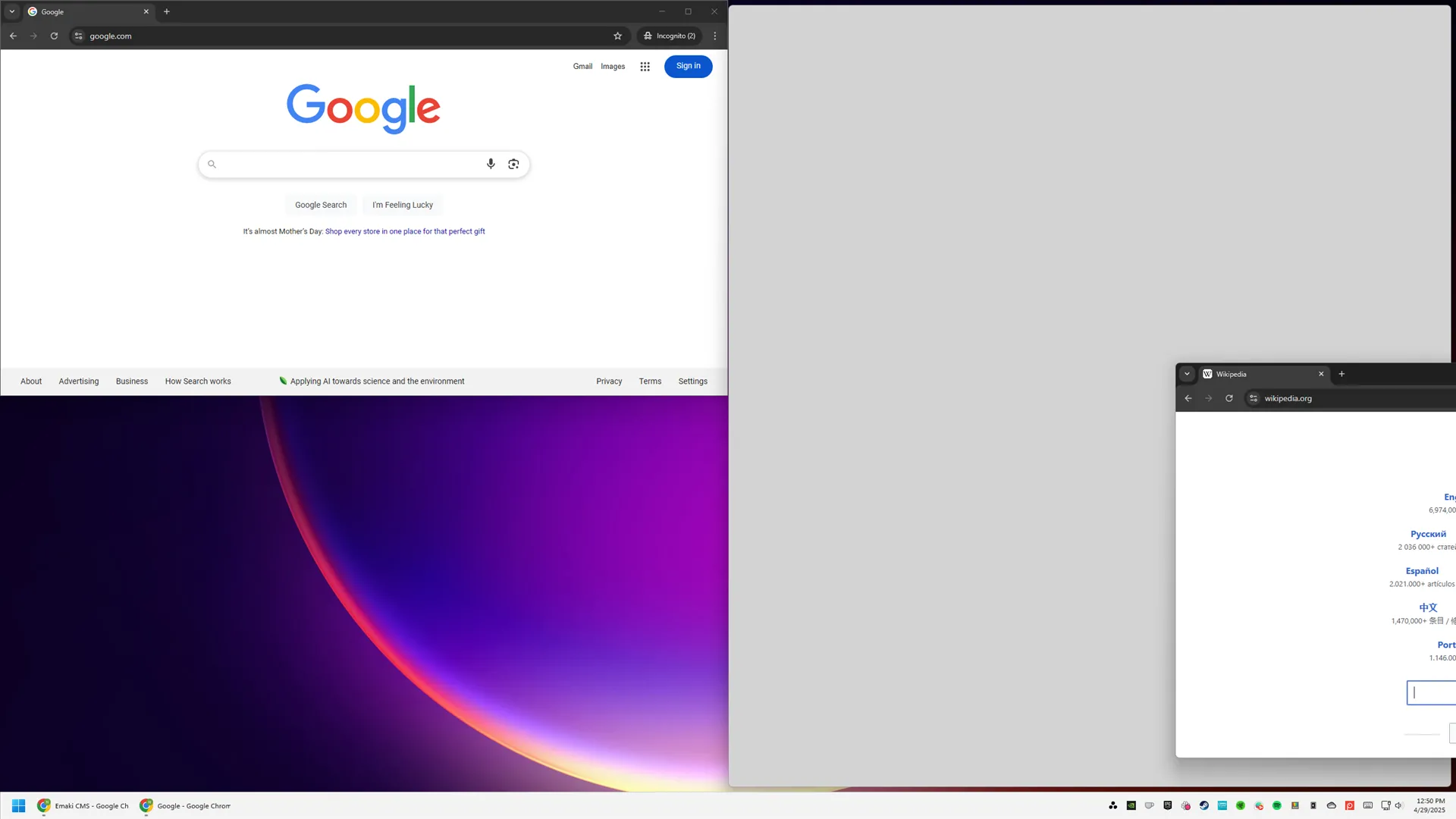 Sắp xếp cửa sổ trên Windows 11 với hai cửa sổ được ghim một bên và một cửa sổ lớn hơn ở bên còn lại.
Sắp xếp cửa sổ trên Windows 11 với hai cửa sổ được ghim một bên và một cửa sổ lớn hơn ở bên còn lại.
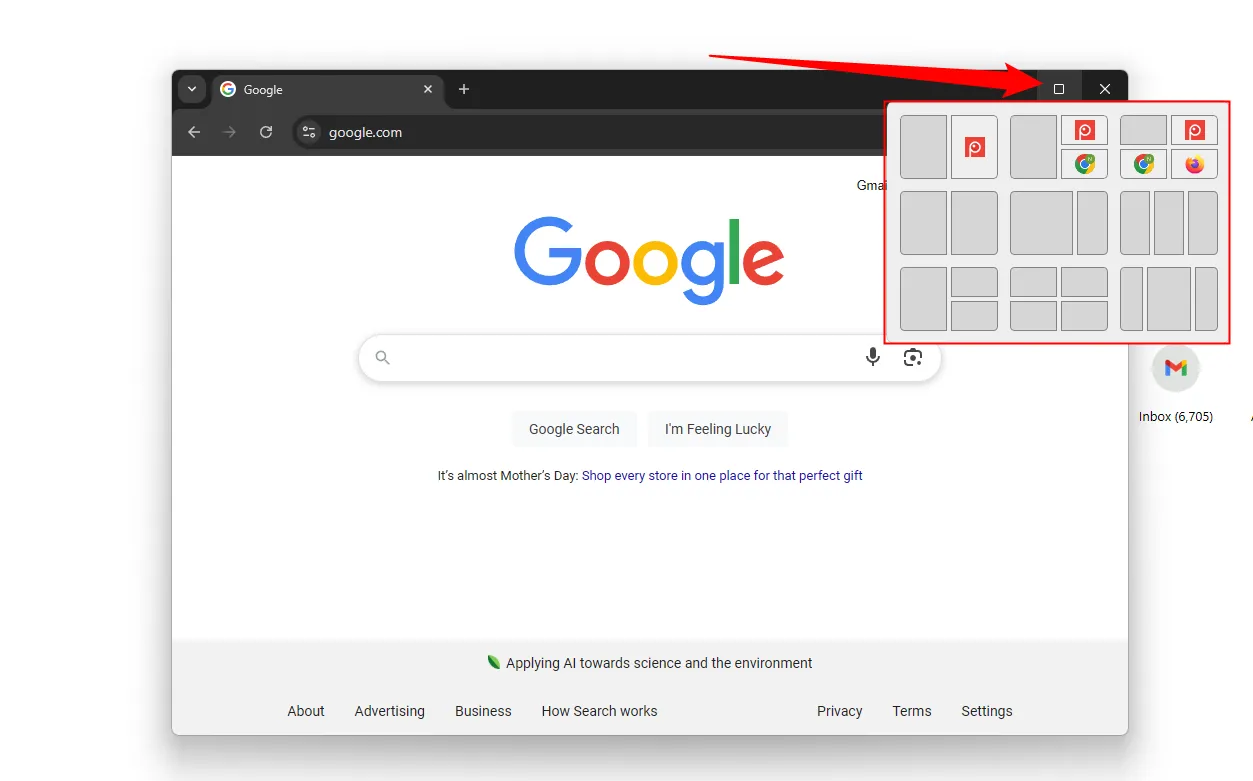 Các tùy chọn ghim cửa sổ hiển thị khi di chuột qua nút phóng to trên thanh tiêu đề của Windows.
Các tùy chọn ghim cửa sổ hiển thị khi di chuột qua nút phóng to trên thanh tiêu đề của Windows.
Ubuntu có tính năng ghim cửa sổ cơ bản nhưng không hoạt động mượt mà như trên Windows. Ngoài ra, PowerToys (phần mềm của Microsoft dành cho Windows) còn giới thiệu tính năng “Fancy Zones” giúp tăng cường các tùy chọn ghim cửa sổ lên một tầm cao mới.
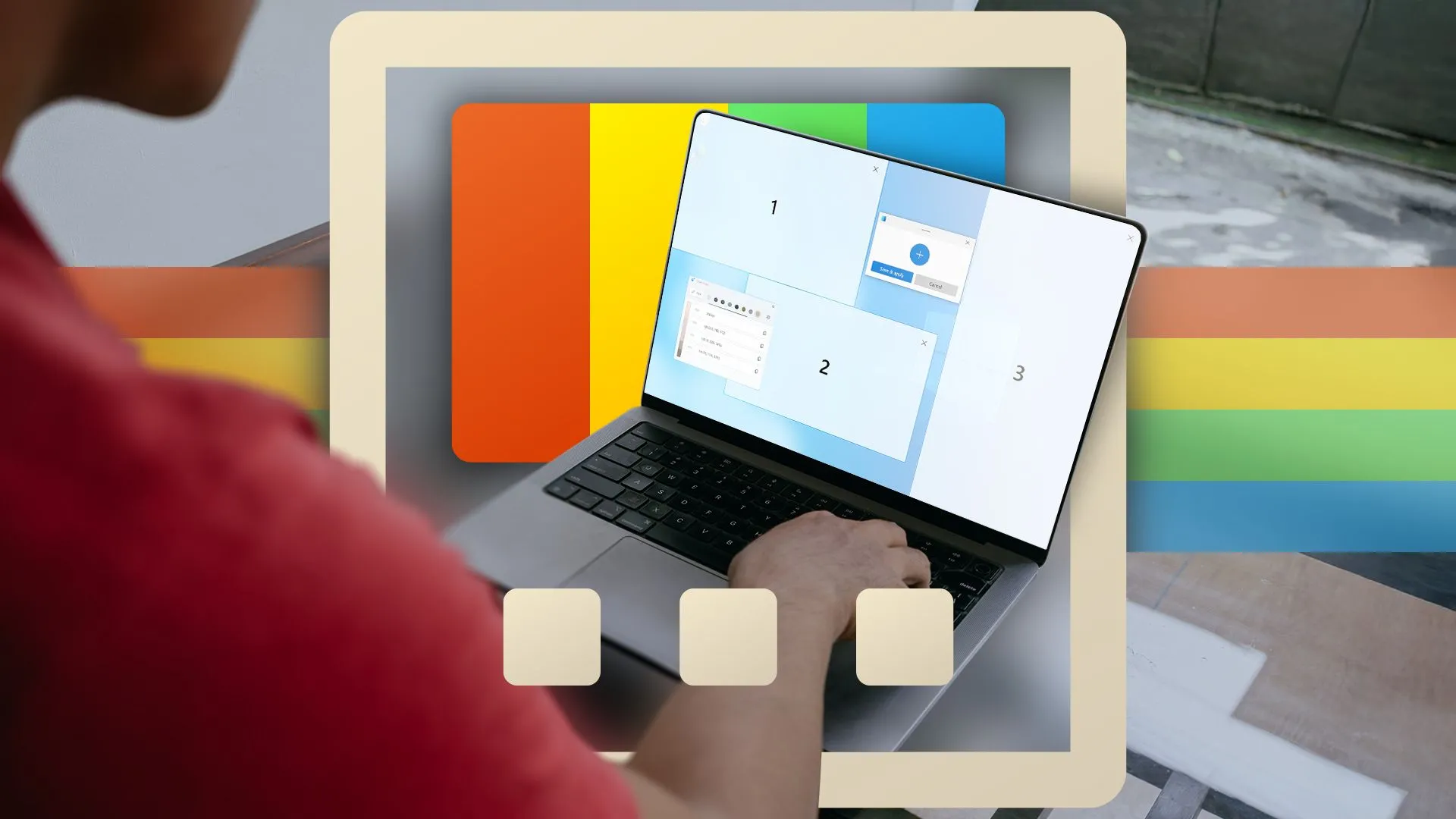 Người đàn ông sử dụng laptop với tính năng FancyZones của PowerToys được bật, thể hiện khả năng chia màn hình linh hoạt.
Người đàn ông sử dụng laptop với tính năng FancyZones của PowerToys được bật, thể hiện khả năng chia màn hình linh hoạt.
4. Game Bar Đa Năng Của Windows 11
Game Bar trên Windows 11 tập hợp các tính năng ghi video và âm thanh, cùng với khả năng chụp màn hình. Giao diện người dùng được làm mới cũng là một cải tiến đáng kể so với phiên bản cũ.
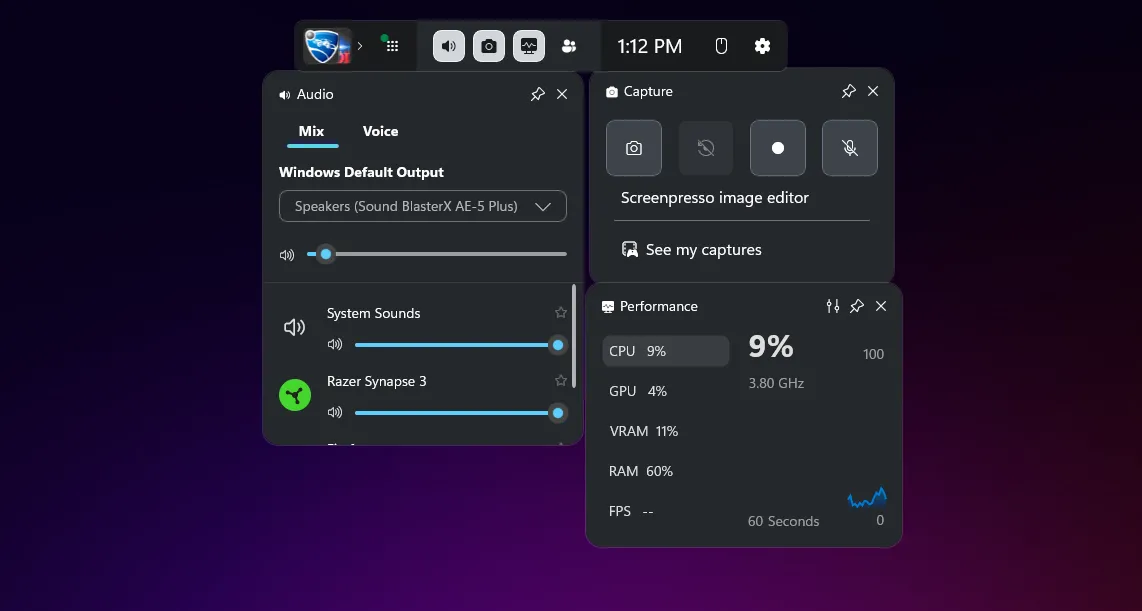 Giao diện Game Bar trên Windows 11 với các công cụ ghi hình, ghi âm và chụp màn hình.
Giao diện Game Bar trên Windows 11 với các công cụ ghi hình, ghi âm và chụp màn hình.
Game Bar không phải là độc nhất; các ứng dụng khác như OBS Broadcaster Software cũng có thể thực hiện nhiều chức năng tương tự.
 Hình ảnh một micro đặt trên bàn, tượng trưng cho khả năng ghi âm của các phần mềm như OBS Studio.
Hình ảnh một micro đặt trên bàn, tượng trưng cho khả năng ghi âm của các phần mềm như OBS Studio.
Tuy nhiên, có một điều cực kỳ tiện lợi khi có một công cụ như Game Bar được tích hợp trực tiếp vào hệ điều hành và đặt gọn gàng ở một nơi duy nhất. Điều này giúp người dùng dễ dàng truy cập và sử dụng mà không cần cài đặt thêm phần mềm bên thứ ba.
5. Lịch Sử Bảng Nhớ Tạm (Clipboard History): Tính Năng Bị Đánh Giá Thấp Của Windows
Bảng nhớ tạm (clipboard) là nơi mọi thứ bạn sao chép được lưu trữ tạm thời trước khi bạn dán chúng vào nơi khác. Một trong những tính năng tốt nhất, nhưng bị ít người dùng tận dụng nhất trong Windows, chính là lịch sử bảng nhớ tạm.
Đúng như tên gọi, lịch sử bảng nhớ tạm lưu giữ một nhật ký những gì bạn sao chép để bạn có thể truy xuất chúng sau này. Bạn có thể nhấn tổ hợp phím Windows + V để mở nó. Nếu nó không hoạt động, hãy vào Cài đặt > Hệ thống > Bảng nhớ tạm để kích hoạt. Tính năng này không chỉ lưu trữ văn bản mà còn cả hình ảnh bạn sao chép.
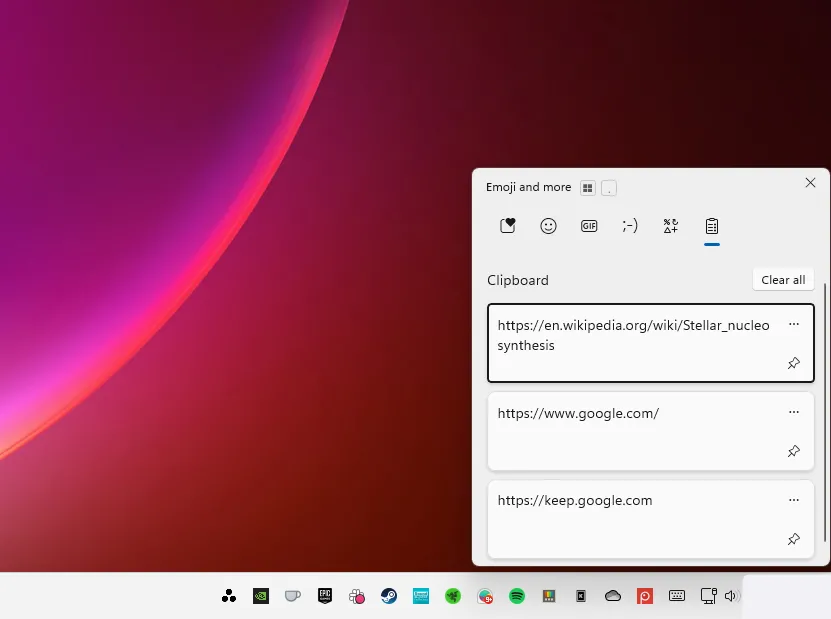 Cửa sổ pop-up lịch sử Clipboard trên Windows 11 hiển thị các mục đã sao chép gần đây.
Cửa sổ pop-up lịch sử Clipboard trên Windows 11 hiển thị các mục đã sao chép gần đây.
Nghe có vẻ không phải là một tính năng lớn lao, nhưng trong công việc hàng ngày của tôi, tôi sử dụng nó hàng chục lần. Sao chép và dán là một phần thiết yếu của mọi quy trình làm việc kỹ thuật số, và Lịch sử Bảng nhớ tạm là tính năng nhỏ mà tôi sẽ nhớ nhất nếu chuyển sang Ubuntu vĩnh viễn.
Tất nhiên, không tính năng nào trong số này là quá đột phá, và Ubuntu cũng không hoàn toàn thiếu các tính năng quan trọng. Tuy nhiên, khi cân nhắc chuyển đổi sang một hệ điều hành khác, những tiện ích nhỏ này lại tạo ra sự khác biệt lớn trong trải nghiệm người dùng. Việc Ubuntu học hỏi và tích hợp các tính năng này sẽ giúp hệ điều hành này trở nên thân thiện, hiệu quả và thu hút hơn rất nhiều đối với người dùng Việt Nam.
Bạn nghĩ sao về những tính năng này? Ubuntu có nên tích hợp chúng không? Hãy chia sẻ ý kiến của bạn trong phần bình luận bên dưới nhé!